联想笔记本键盘亮度 联想电脑键盘如何调节亮度
更新时间:2024-01-10 08:57:49作者:yang
随着科技的发展,笔记本电脑已经成为现代生活中不可或缺的工具之一,而在使用笔记本电脑的过程中,键盘亮度的调节成为一个备受关注的问题。尤其是对于联想电脑用户来说,如何调节键盘亮度更是一个常见的需求。联想笔记本电脑通过一些简单的操作,可以轻松调节键盘的亮度,以满足用户在不同环境下的使用需求。本文将介绍联想电脑键盘亮度的调节方法,帮助用户更好地掌握这一功能。
步骤如下:
1.按住【Fn】按键
找到自己电脑键盘上的【Fn】按键,按住。
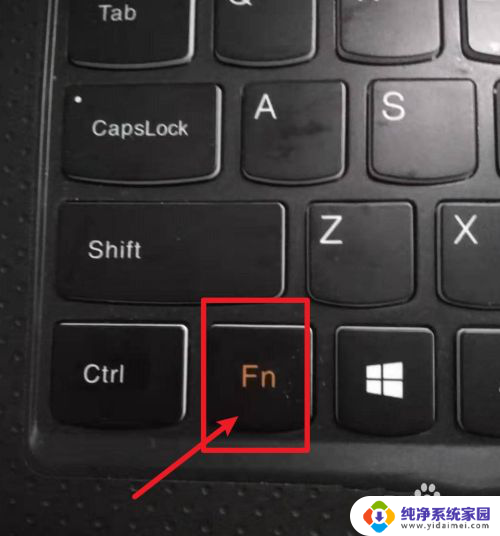
2.按住空格键
找到自己电脑键盘上的空格键,按住。
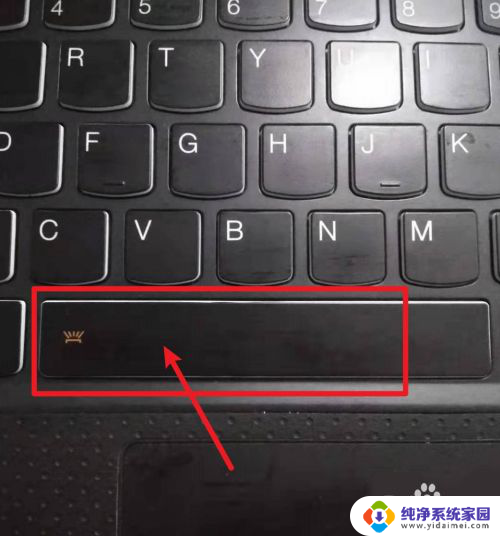
3.同时按住【Fn】+【空格键】
找到俩个按键之后同时按住,电脑键盘就会显示亮光了。(注意观察自己键盘上有没有灯光标志,如果没有,说明电脑不支持此功能)
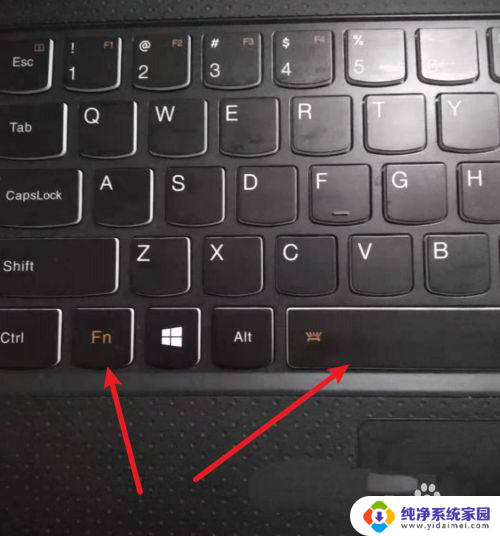
以上就是关于联想笔记本键盘亮度的全部内容,如果您遇到相同情况,可以尝试按照以上方法来解决。
联想笔记本键盘亮度 联想电脑键盘如何调节亮度相关教程
- 联想笔记本键盘怎么亮 联想电脑键盘如何调节灯光亮度
- 联想笔记本屏幕怎么调亮 联想电脑屏幕亮度调节方法
- 联想电脑亮度键怎么不能调节了 联想笔记本亮度无法调节怎么办
- 联想笔记本电脑调亮度 联想电脑屏幕亮度调整步骤
- 联想电脑如何调低电脑的亮度 联想电脑屏幕亮度快捷键
- 联想电脑的亮度怎么调亮 联想电脑屏幕亮度调节方法
- 联想电脑屏幕亮度怎么调节 联想电脑屏幕亮度调节方法
- 联想电脑显示亮度怎么调 联想电脑屏幕亮度调节软件
- 联想台式电脑调屏幕亮度 联想电脑屏幕亮度调节失效
- 联想电脑的亮度在哪里调 联想电脑屏幕亮度调节方法
- 笔记本开机按f1才能开机 电脑每次启动都要按F1怎么解决
- 电脑打印机怎么设置默认打印机 怎么在电脑上设置默认打印机
- windows取消pin登录 如何关闭Windows 10开机PIN码
- 刚刚删除的应用怎么恢复 安卓手机卸载应用后怎么恢复
- word用户名怎么改 Word用户名怎么改
- 电脑宽带错误651是怎么回事 宽带连接出现651错误怎么办